Microsoft konečně zavádí Cortanu pro IOS a Android ve Velké Británii

Microsoft konečně přináší svou digitální asistentku Cortanu pro Android a iOS ve Velké Británii. Vydání, které přichází asi rok po podobném zavedení
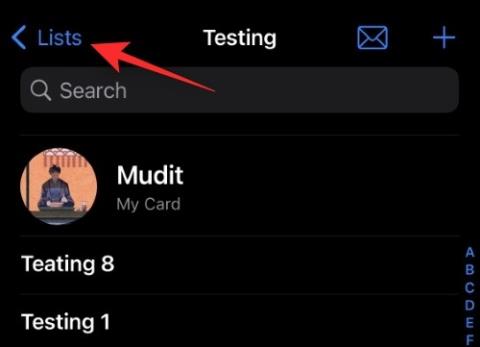
Aplikace Kontakty pro iOS byla vždy nechvalně známá pro svůj nedostatek funkcí ve srovnání s jejími protějšky. Ať už jde o možnost hromadného mazání kontaktů nebo o možnost importovat více kontaktů z jiného zařízení.
Naštěstí s vydáním iOS 16 bylo několik těchto problémů vyřešeno a mezi nimi je možnost exportovat všechny vaše kontakty. Nyní můžete exportovat více kontaktů z aplikace Kontakty na iOS a můžete začít takto.
Jak exportovat všechny kontakty na iPhone
Otevřete aplikaci Kontakty a klepněte na Seznamy vlevo nahoře.

Nyní klepněte a podržte, All iCloud . Pokud nemáte povolený iCloud, bude tato kategorie pojmenována Všechny kontakty .

Vyberte Exportovat .

Nyní klepněte na a vyberte požadovanou aplikaci ze sdíleného listu.

Můžete také klepnout na Uložit do souborů a uložit všechny své kontakty na určené místo v aplikaci Soubory. K těmto kontaktům pak můžete podle potřeby přistupovat a exportovat je ručně.

A takto můžete exportovat všechny kontakty na vašem zařízení.
Tip: Tuto funkci můžete také použít k exportu všech kontaktů z určitého seznamu kontaktů ve vašem zařízení.
Jaký formát se používá při exportu mých kontaktů?
iOS exportuje všechny vaše kontakty ve formátu .VCF. Toto je populární formát běžně známý jako vCard používaný k ukládání kontaktních údajů, jako jsou e-mailové adresy, kontakty a snadněji. Tento formát podporuje většina platforem a kontaktních aplikací a lze jej snadno importovat do libovolného zařízení, které se vám líbí.
Související: Jak přidat svůj předpis Vision do aplikace Zdraví na iPhone na iOS 16
Jsou všechny moje kontakty uloženy v jednom souboru?
Ano, všechny vaše kontakty jsou uloženy v jediném souboru .VCF. Kompatibilní aplikace a zařízení budou moci rozlišovat mezi různými poli, jako je jméno, e-mail, adresa, telefonní číslo, číslo pevné linky a další. Tyto podrobnosti pak lze snadno importovat do aplikace nebo zařízení.
Mohu převést své kontakty do jiného formátu souboru?
Převádění formátů souborů pro exportované seznamy kontaktů se již dlouhou dobu nedoporučuje. Je to proto, že většina převaděčů může nakonec zpackat celá vaše data, pokud narazí na chybu nebo udělají chybu. Pokud však máte problém a nemáte možnost importovat kontakty na platformu nebo aplikaci ve formátu .VCF, pak není na škodu převést do jiného formátu souboru. Ujistěte se, že jste vytvořili zálohu původního souboru, abyste mohli svá data vždy obnovit v případě, že se během převodu něco pokazí.
Doufáme, že vám tento příspěvek pomohl snadno exportovat všechny vaše kontakty na iOS 16. Pokud máte nějaké další dotazy, neváhejte je napsat do komentářů níže.
PŘÍBUZNÝ:
Microsoft konečně přináší svou digitální asistentku Cortanu pro Android a iOS ve Velké Británii. Vydání, které přichází asi rok po podobném zavedení
Kód chyby 5823 je specifický pro zařízení iPhone a iPad. Dochází k tomu, když se uživatelé snaží uložit záznam obrazovky.
Rychlým umístěním špendlíku do Map Google získáte přesnou polohu, kterou můžete sdílet s přáteli. Podívejte se, jak umístit špendlík Map Google na iPadOS 14, Android a Desktop.
Pokud nemůžete používat Signal na iOS, zkontrolujte aktualizace aplikací a iOS. Poté upravte oprávnění aplikace, deaktivujte režim nízké spotřeby a znovu aplikaci nainstalujte.
Pěkné řešení pro přidávání podpisů do textových zpráv na vašem Apple iPhone.
Pokud vlastníte iPhone a máte potíže s mazáním nevyžádané pošty, aktualizujte své zařízení. Poté odstraňte e-maily z koše ze serveru.
Chcete mít na svém mobilním zařízení nejnovější informace o počasí? Získejte nejlepší aplikaci počasí pro iPad z tohoto seznamu. V dnešní době se počasí umoudřilo
Potřebujete kódovat na cestách do práce nebo si chcete oprášit své kódovací dovednosti? Můžete se podívat na tyto nejlepší kódovací aplikace pro iPad.
Pokud Dropbox nemůže najít a nahrát nové fotografie z vašeho iPhone, ujistěte se, že používáte nejnovější verze aplikací pro iOS a Dropbox.
Usnadněte si čtení v Safari a zvětšete velikost; tady je jak.








